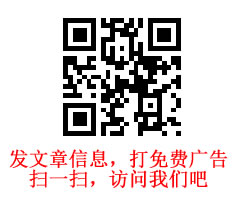苏州市职业大学统一身份认证登录https://authserver.jssvc.edu.cn/统一身份认证的用户名是学号或工号,默认密码中包含身份证号中X的默认大写。新生的统一身份认证用户名是学号,新进教职工的统一身份认证用户名是工号,初始密码默认是Jssvc@身份证号后6位。统一身份认证在电脑端支持用户名与密码组合、手机动态码、微信扫码等多种认证登录方式;统一身份认证在手机移动端支持用户名与密码组合、手机动态码认证登录方式
统一身份认证管理将分散的用户和权限资源进行统一、集中的管理,统一身份管理的建设将帮助实现网上办事服务大厅用户身份的统一认证和单点登录,改变原有各业务应用中分散式身份认证及授权管理,简化用户访问内部各应用的过程,使得用户只需要通过一次身份认证过程就可以访问具有相应权限的所有资源。
统一身份认证的用户名是学号或工号,默认密码中包含身份证号中X的默认大写。
新生的统一身份认证用户名是学号,新进教职工的统一身份认证用户名是工号,初始密码默认是Jssvc@身份证号后6位。
统一身份认证在电脑端支持用户名与密码组合、手机动态码、微信扫码等多种认证登录方式;统一身份认证在手机移动端支持用户名与密码组合、手机动态码认证登录方式

图1 电脑端统一身份认证 登录界面
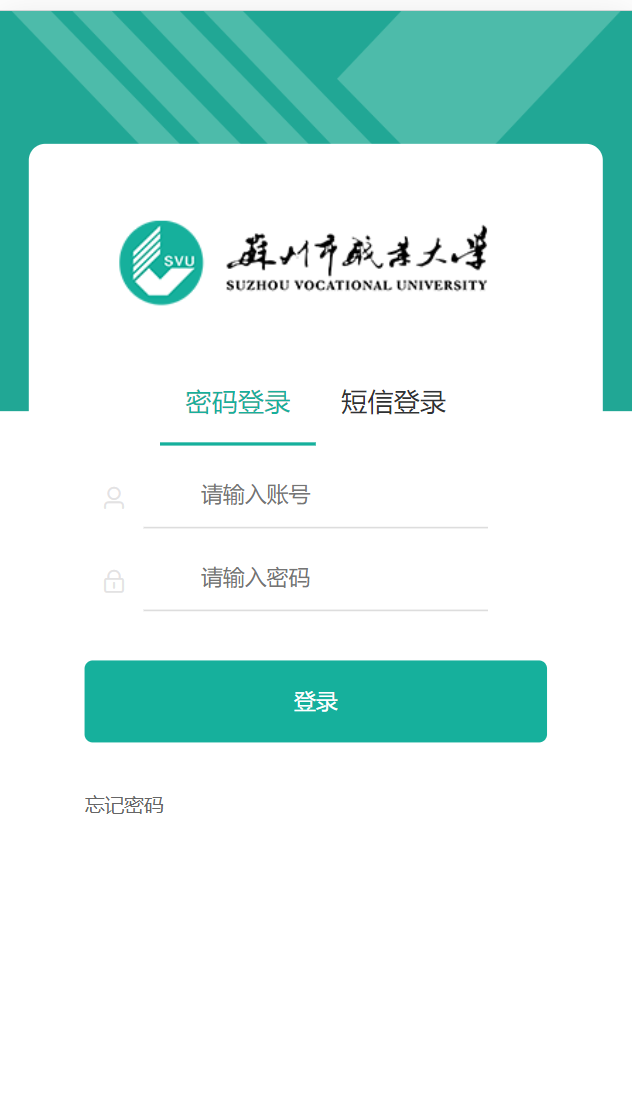
图2 手机移动端统一身份认证 登录界面
使用指南
(1)集成统一身份认证的业务系统
和统一身份认证完成集成是指可以使用统一身份认证的用户名和密码登录业务系统,若修改统一身份认证的密码会影响到所有已完成集成的业务系统登录,已完成与统一身份认证集成的业务应用系统共59个。
(2)修改统一身份认证的密码
第一步:首先在电脑端浏览器输入域名https://ehall.jssvc.edu.cn登录网上办事服务大厅 ,输入统一身份认证的账号与密码;
第二步:登录网上办事服务大厅首页(如图3),点击右上角,选择“账号管理”会跳转至统一身份认证的个人账号管理页面(如图4)。
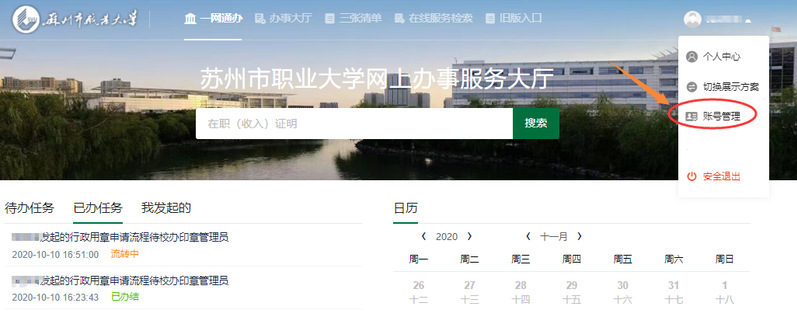
图3 网上办事服务大厅桌面
第三步:选择“修改密码”,输入当前密码及新密码可完成修改密码。
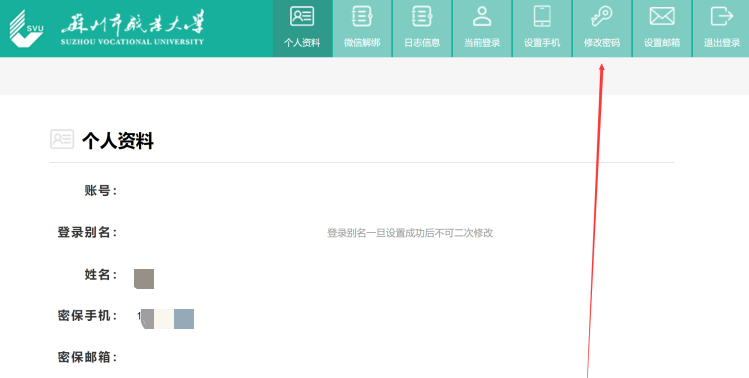
图4 个人账号管理 修改密码
第一步:在爱在苏职大APP(或今日校园)登录界面点击校内身份登录,输入统一身份认证的用户名及密码登录爱在苏职大APP(或今日校园)。
第二步:搜索“账号管理”(如图5)。
第三步:打开“账号管理”(如图6)
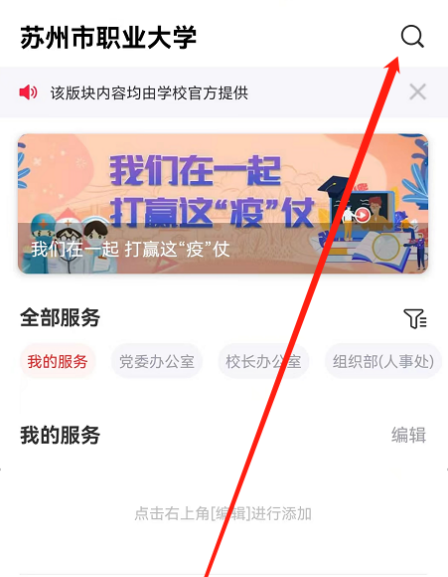
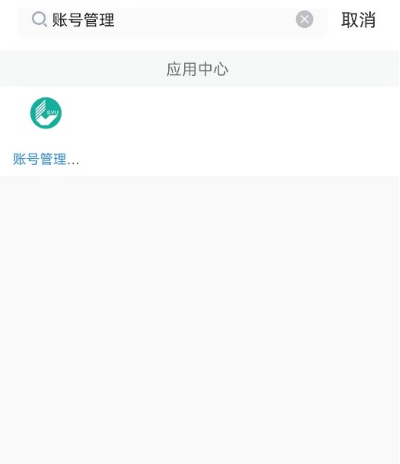
图5 APP首页搜索 图6 账号管理
第四步:确认信息并选择“修改密码” (如图7)
第五步:进入修改密码界面,按提示修改(如图8)。
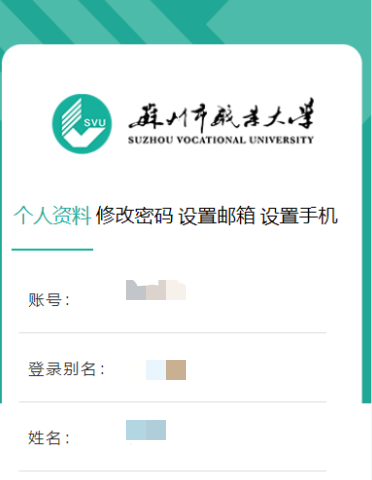
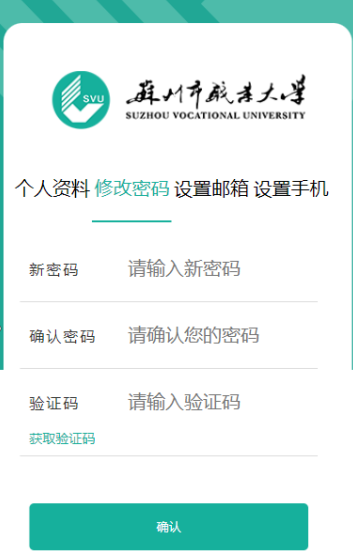
图7选择修改密码 图8修改密码页面
(3)找回统一身份认证的密码
在电脑端找回密码
在电脑端浏览器的址地栏输入域名https://ehall.jssvc.edu.cn访问网上办事服务大厅登录页面,点击“登录”跳转到统一认证地址。找回密码有二种方式:邮箱验证码找回与手机验证码找回,如果需要使用密码找回功能进行修改密码,需要先完善个人账号管理信息,否则无法使用该功能。
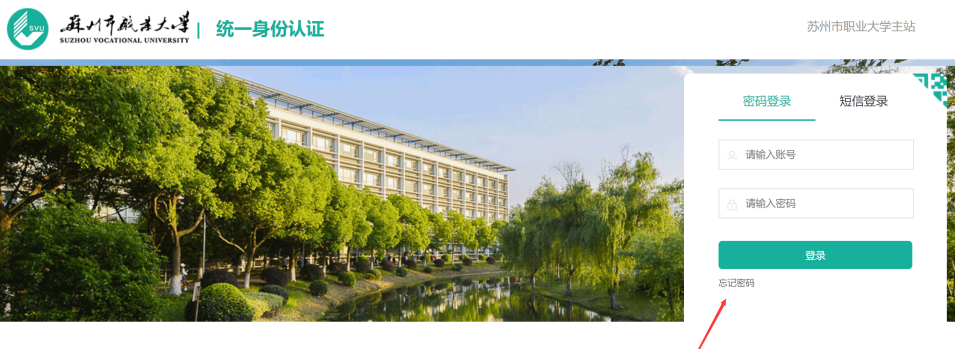
图9 电脑端忘记(找回)密码
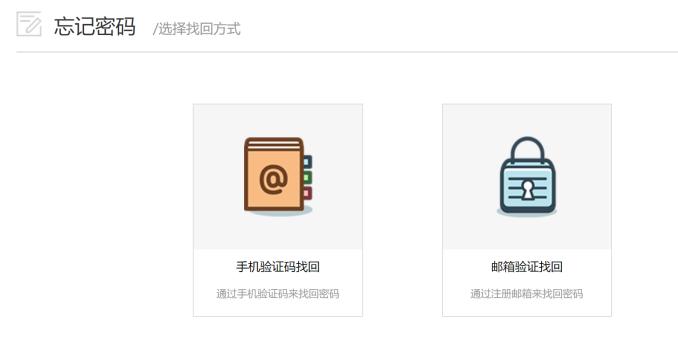
图10 电脑端找回密码的方式
在手机移动端浏览器找回密码
第一步:在手机移动端浏览器的址地栏输入域名:https://authserver.jssvc.edu.cn访问统一身份认证系统,点击“忘记密码”。(如图11)
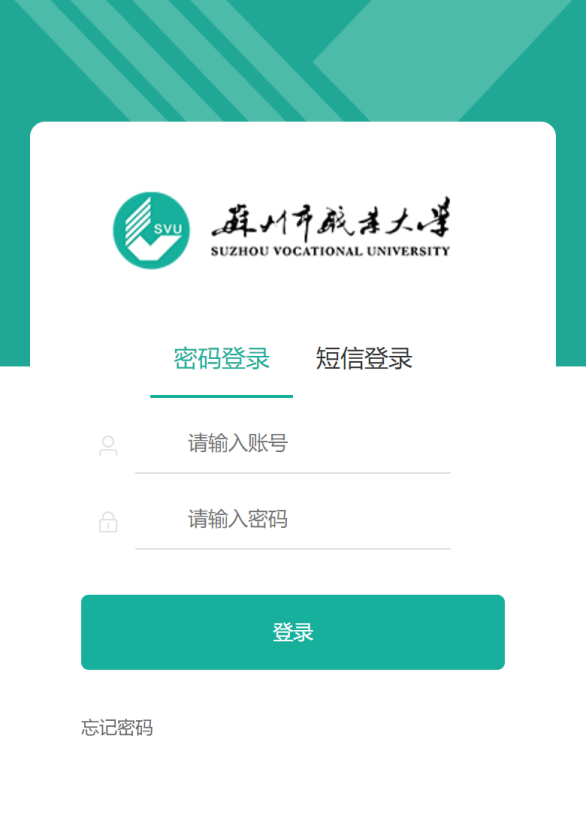
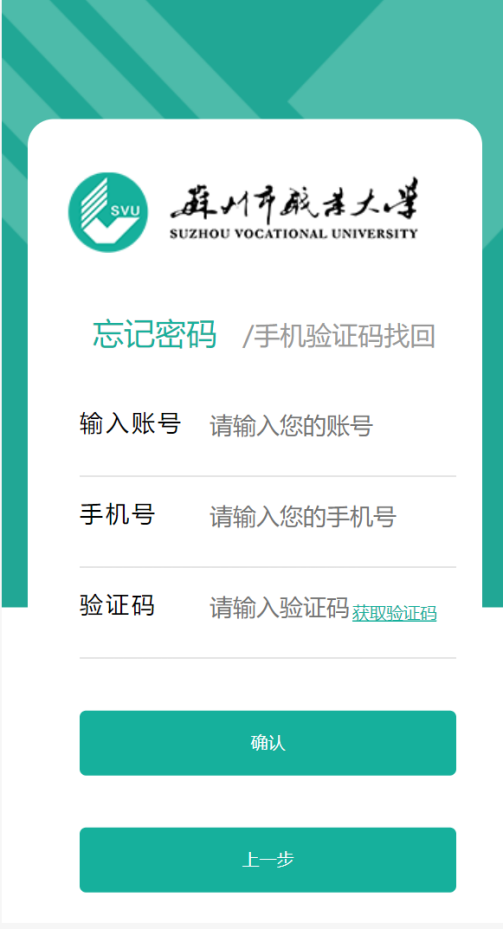
图11 移动端忘记(找回)密码 图12 移动端通过手机找回密码
第二步:输入绑定的“手机号”找回密码(如图12),移动端使用手机号找回密码功能需要之前完成手机绑定,否则无法使用该功能。
线下修改密码
线下修改密码学生需要携带有效证件(学生证/身份证/一卡通)去归耕楼学生事务与发展中心(学生一站式服务中心)7号服务窗口登记修改密码。
(4)绑定统一身份认证的手机
在电脑端浏览器绑定统一身份认证的手机
第一步:在电脑端浏览器访问并登录https://ehall.jssvc.edu.cn(网上办事服务大厅),选择“账号管理”跳转至统一身份认证的个人账号管理页面(如图13)。
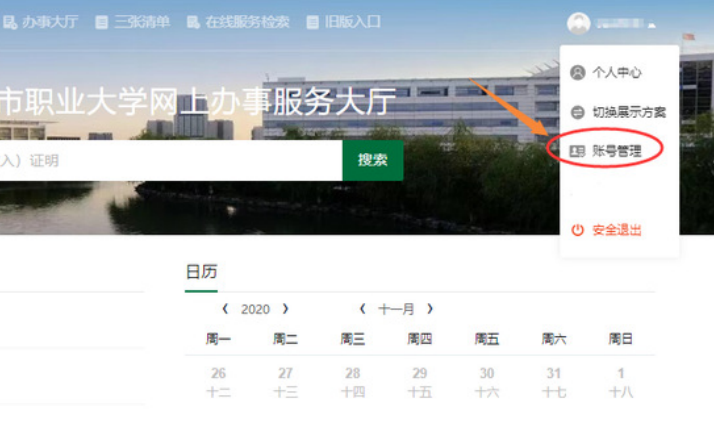
图13网上办事服务大厅 账号管理
第二步:在个人帐号管理界面(如图14),选择“设置手机”,输入登录密码、手机号码,点击获取验证码,输入获取到的手机验证码,点击确定完成手机绑定。
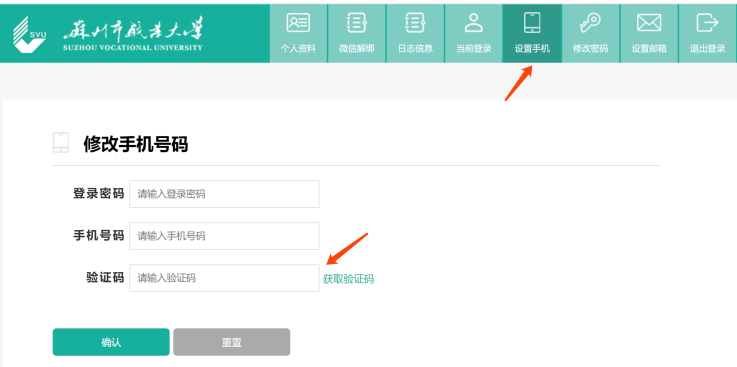
图14 电脑端 统一身份认证 设置(绑定)手机
在移动端浏览器绑定统一身份认证的手机
第一步:在手机端浏览器登录https://authserver.jssvc.edu.cn/sso/user,输入正确的用户名及密码登录(如图15)。
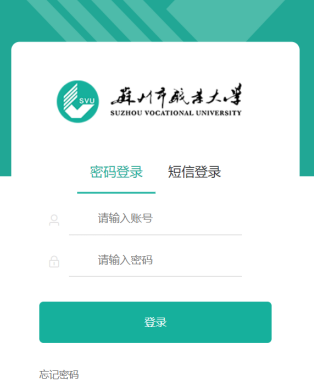
图15 移动端统一身份认证登录界面
第二步:在移动端个人帐号管理界面(如图16),选择“设置手机”,输入登录密码、手机号码,点击获取验证码,输入获取到的手机验证码,点击确定完成手机绑定。
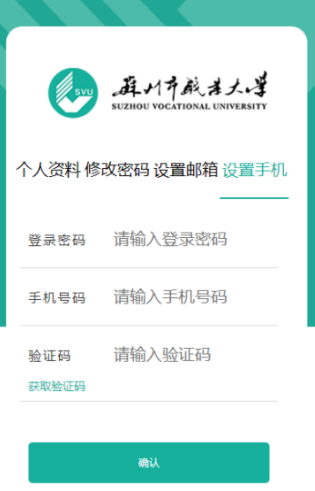
图16移动端 统一身份认证 设置(绑定)手机
(5)统一身份认证解绑微信
统一身份认证微信扫描登录或在微信公众号访问校园应用,若统一身份认证没有绑定过微信,统一身份认证将自动跳转到微信绑定界面(如图17),按提示输入统一身份认证的用户名及密码完成绑定。
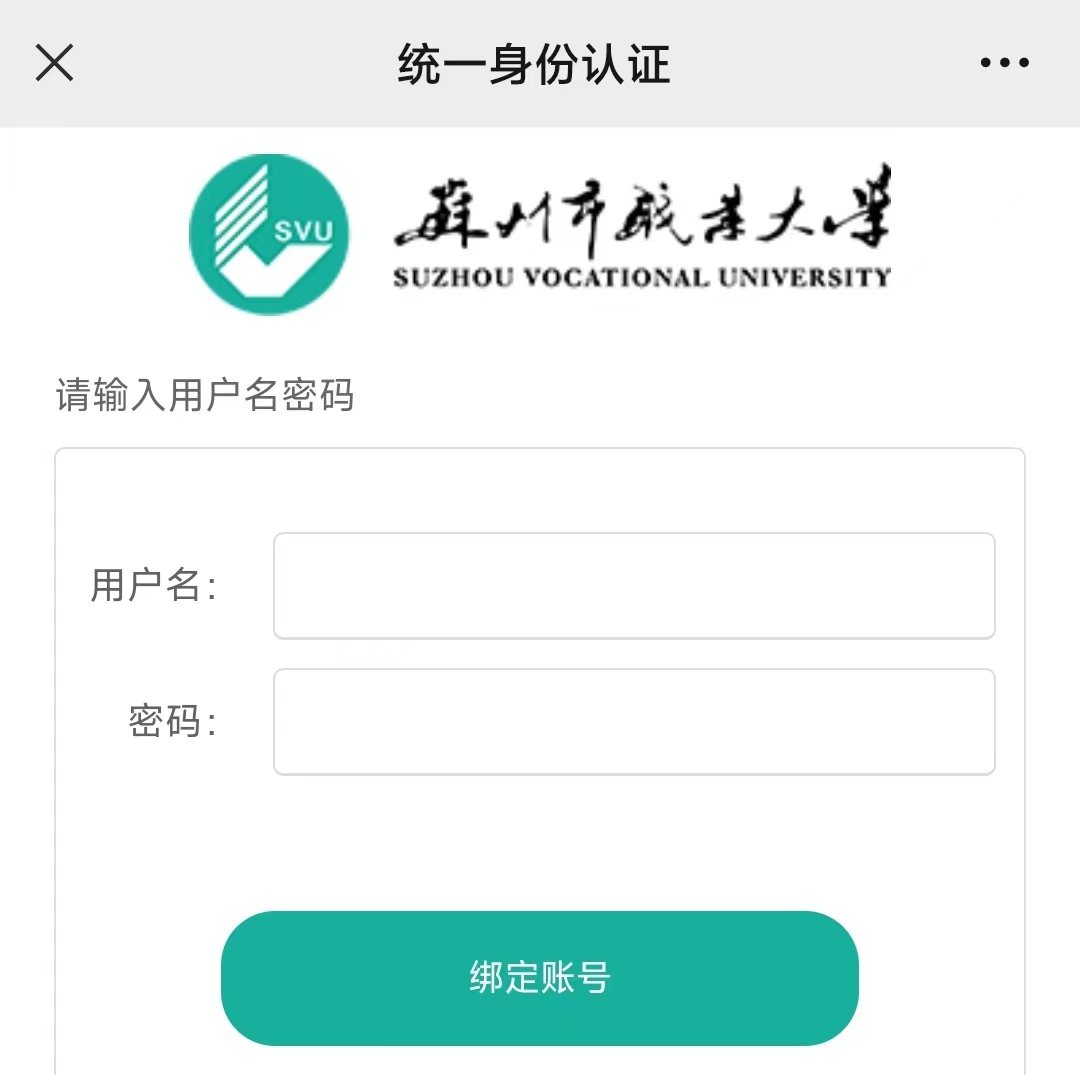
图17 统一身份认证微信绑定界面
在电脑端浏览器解绑微信
第一步:在电脑端浏览器访问并登录https://ehall.jssvc.edu.cn(网上办事服务大厅),选择“账号管理”跳转至统一身份认证的个人中心页面。
第二步:在个人帐号管理界面,选择“微信解绑”,点击“解绑”按钮完成解绑微信(如图18)
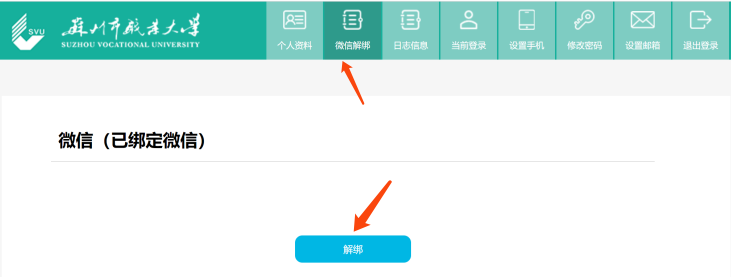
图18 电脑端浏览器 解绑微信

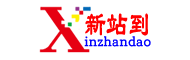 新站到V网_Xinzhandao.COM
新站到V网_Xinzhandao.COM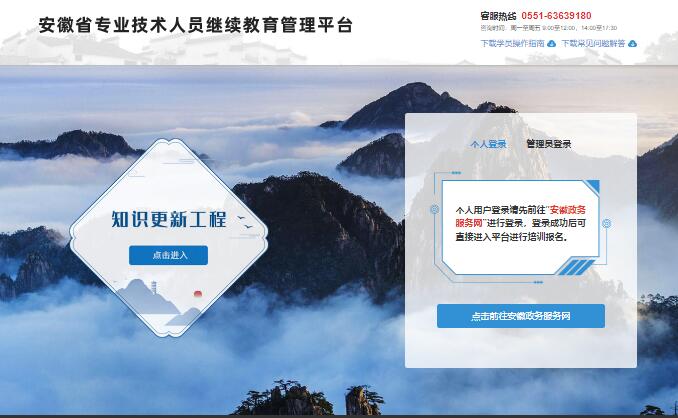 安徽省专业技术人员继续教育管理平台117
安徽省专业技术人员继续教育管理平台117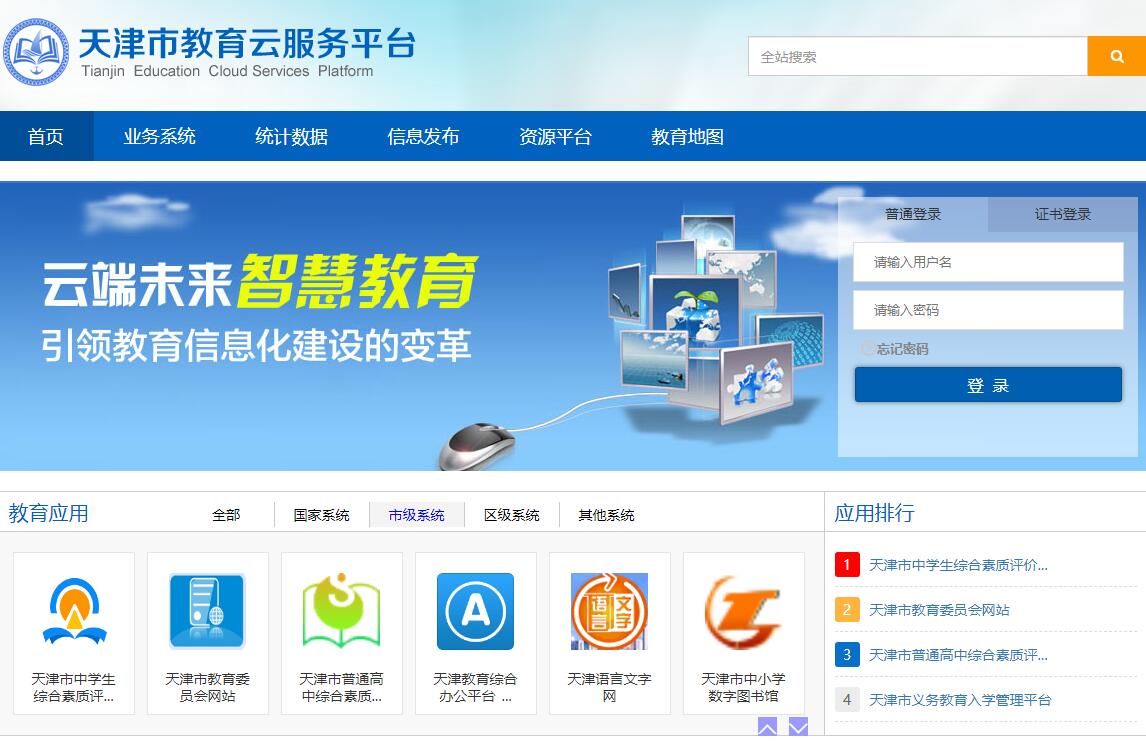 天津市教育云服务平台登录www.tj.e
天津市教育云服务平台登录www.tj.e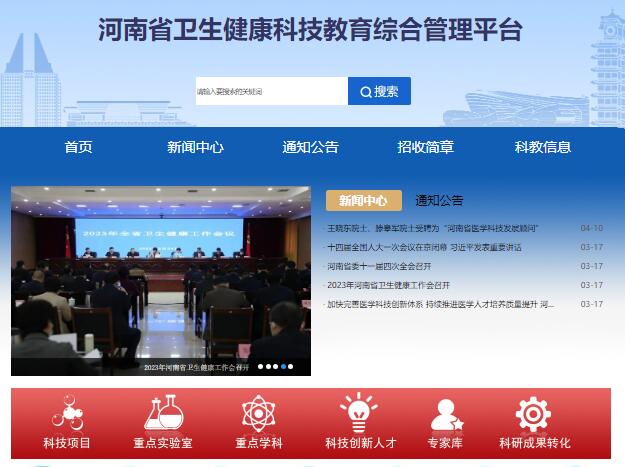 河南省卫生健康科技教育综合管理平台htt
河南省卫生健康科技教育综合管理平台htt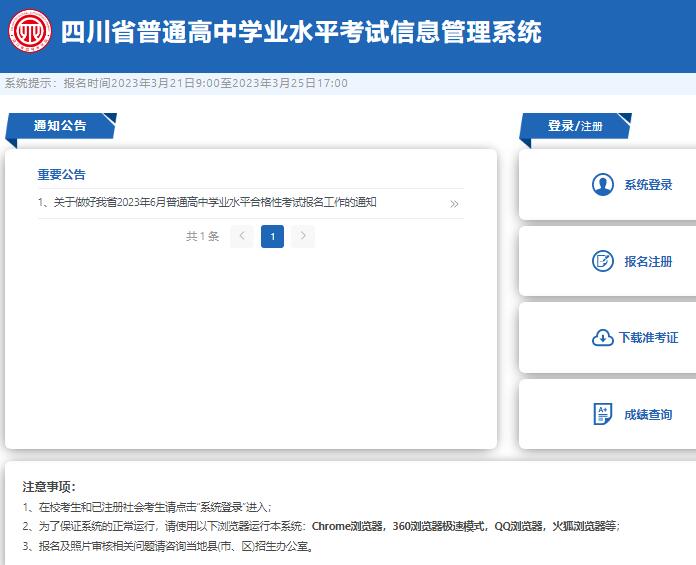 四川省普通高中学业水平考试报名https
四川省普通高中学业水平考试报名https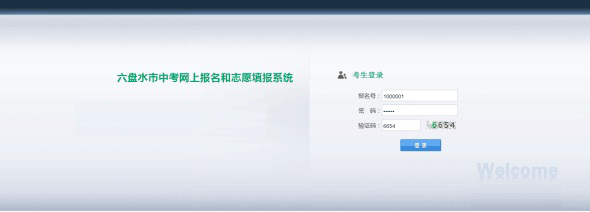 2023年六盘水市中考报名和志愿填报系统
2023年六盘水市中考报名和志愿填报系统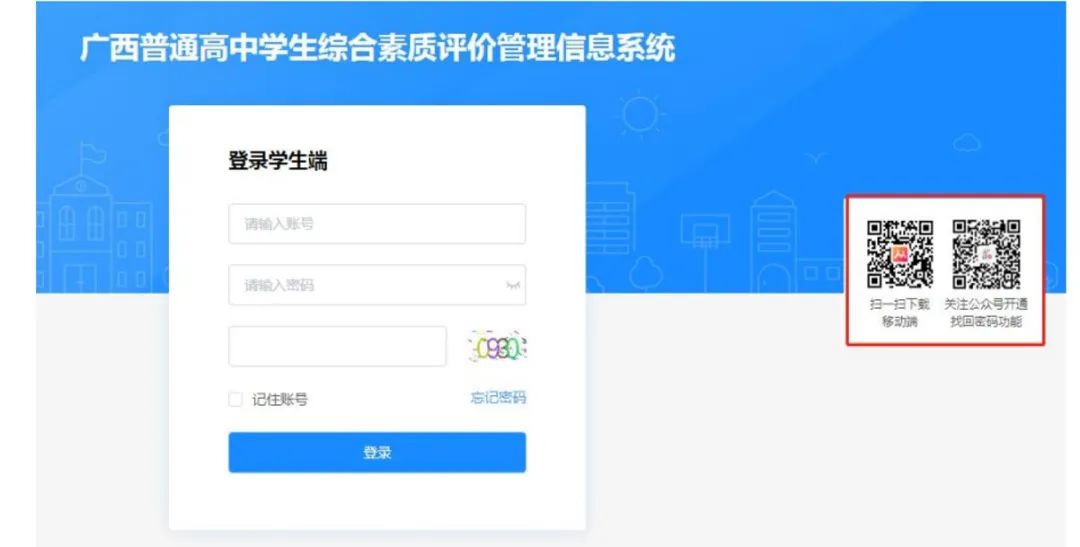 广西综合素质评价登录入口https://
广西综合素质评价登录入口https://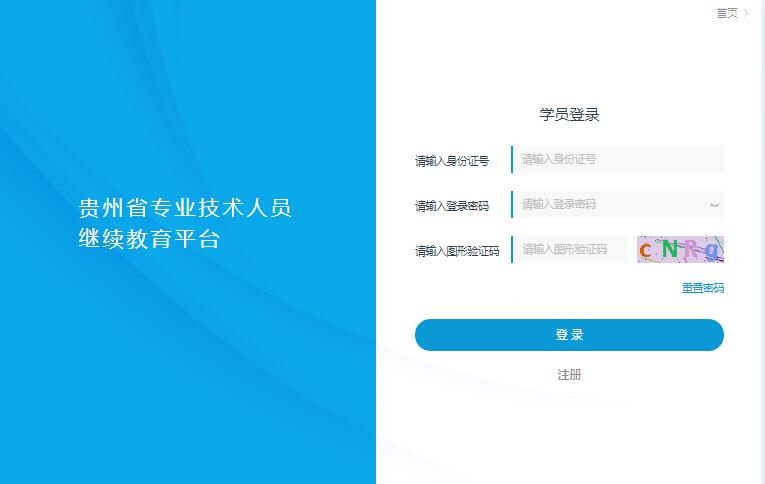 贵州省专业技术人员继续教育平台登录www
贵州省专业技术人员继续教育平台登录www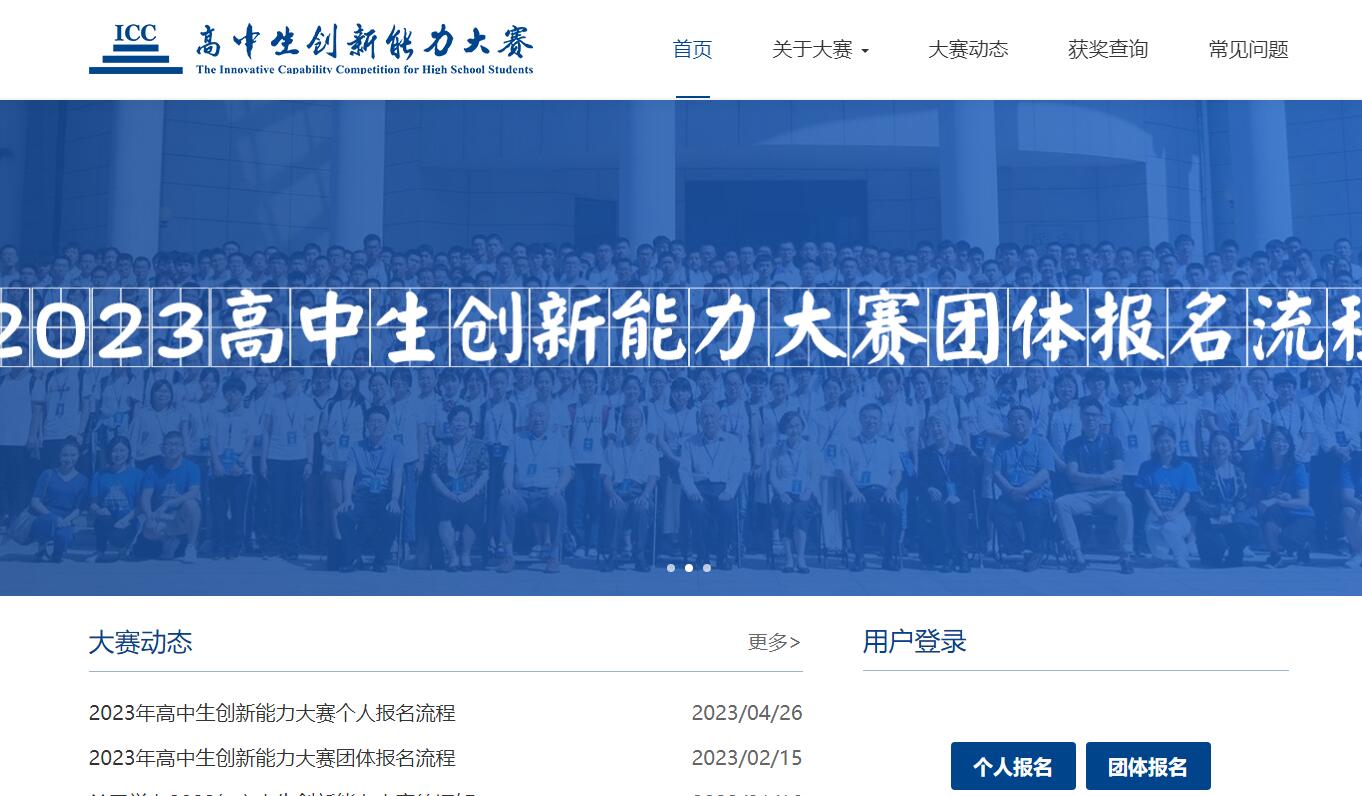 高中生创新能力大赛官网www.icced
高中生创新能力大赛官网www.icced